Novejša posodobitev ali posodobitev praga 2 je prva večja posodobitev Microsoftovega najnovejšega operacijskega sistema Windows 10. Medtem ko je bila posodobitev izdana pred približno dvema tednoma, je velika posodobitev še vedno naraščajoča, mnogi uporabniki PC-ja pa je še niso prejeli.
Posodobitev ne vključuje le popravkov za več težav, ki jih imajo uporabniki sistema Windows 10, ker je bila nadgradnja, ampak tudi prinaša nekaj zanimivih funkcij v operacijski sistem.
Ko je najnovejša posodobitev nameščena, lahko uporabniki zdaj dobijo barvne naslovne vrstice brez urejanja sistemskih datotek, prikažejo do štiri ploščice na skupino v meniju Start, premaknejo nameščene aplikacije v drug pogon in sledijo vaši napravi s funkcijo Najdi mojo napravo. Funkcija Windows Spotlight, ki je bila prej na voljo samo v izdaji Home, je sedaj prisotna tudi v izdaji Pro.
Kako preveriti številko gradnje in različico?
Če niste prepričani, ali je najnovejša posodobitev nameščena na vašem računalniku, se lahko obrnete na navodila v eni od spodnjih metod, da preverite, ali je na vašem računalniku z operacijskim sistemom Windows 10 nameščen Threshold 2 ali November Update.
Ker je velikost posodobitve v GB in dodaja toliko funkcij in izboljšav operacijskemu sistemu, bi morali imeti možnost, da ugotovite, ali je posodobitev nameščena ali ne, ne da bi šli skozi ta navodila. Če niste prepričani, se obrnite na spodnja navodila.
Metoda 1 od 2
1. korak: V meniju Start ali v opravilni vrstici vnesite winver.exe in pritisnite tipko Enter, da odprete pogovorno okno O programu Windows.
2. korak: Preverite številko različice in številko gradnje operacijskega sistema . Če je številka različice 1511 in številka gradnje operacijskega sistema 10586, je nameščena posodobitev november ali Threshold 2.
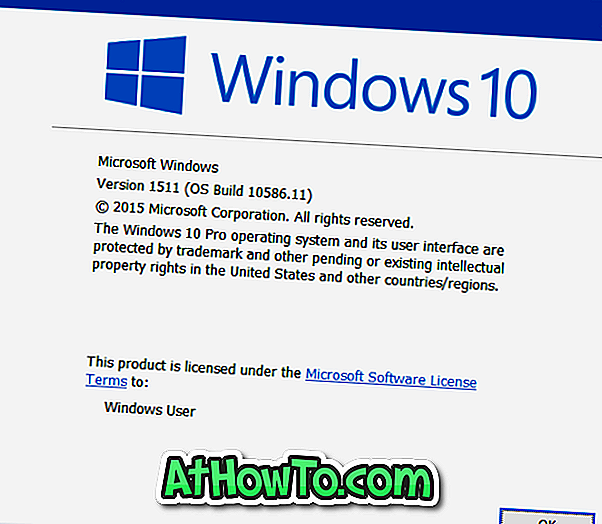
Če posodobitev ni nameščena, se prepričajte, da niste izklopili samodejnih posodobitev za Windows. Oglejte si naše tri razloge, zakaj trenutno ne dobite posodobitve za Windows 10 november za dodatne informacije.
Metoda 2 od 2
1. korak: Odprite aplikacijo Nastavitve, tako da kliknete njeno ikono v meniju Start ali s pomočjo hitre tipke Windows + I.
2. korak: Kliknite Sistem (Prikaz, obvestila, aplikacije, napajanje).
3. korak: Pomaknite se navzdol, da vidite O, nato pa kliknite isto.

4. korak: Tukaj preverite različice in številke gradnje operacijskega sistema . Številka različice 1511 in številka zgradbe OS 10586 označujeta obstoj sistema Windows 10 s posodobitvijo novembra. To je to!














